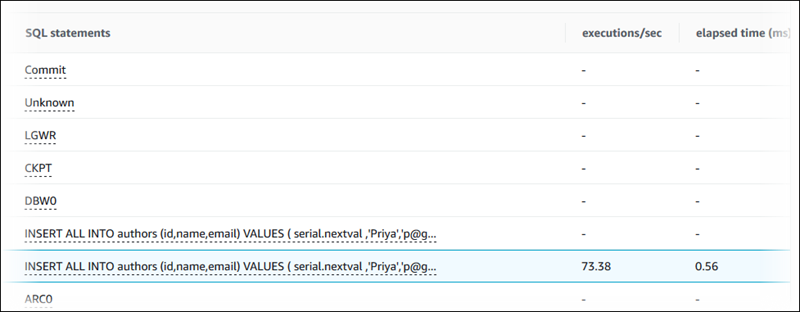本文為英文版的機器翻譯版本,如內容有任何歧義或不一致之處,概以英文版為準。
在績效詳情儀表板中檢視 SQL 統計數字
在績效詳情儀表板中,Database load (資料庫負載) 圖表的 Top SQL (最高 SQL) 索引標籤會提供 SQL 統計數字。
檢視 SQL 統計數字
前往 https://console.aws.amazon.com/rds/
,開啟 Amazon RDS 主控台。 -
在左側導覽窗格中,選擇 Performance Insights (績效詳情)。
-
在頁面頂端,選擇您想要查看其 SQL 統計數字的資料庫。
-
捲動到頁面底部並選擇 Top SQL (最高 SQL)。
-
選擇個別陳述 或摘要查詢。
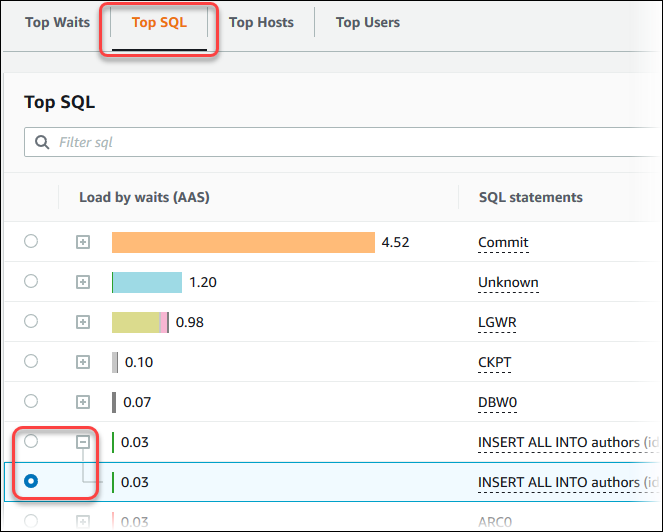
-
選擇圖表右上角的齒輪圖示,以選擇要顯示的統計資料。如需 Amazon RDS 引擎之 SQL 統計數字的說明,請參閱 績效詳情的 SQL 統計數字。
下列範例顯示 Oracle 資料庫執行個體的統計數字偏好設定。
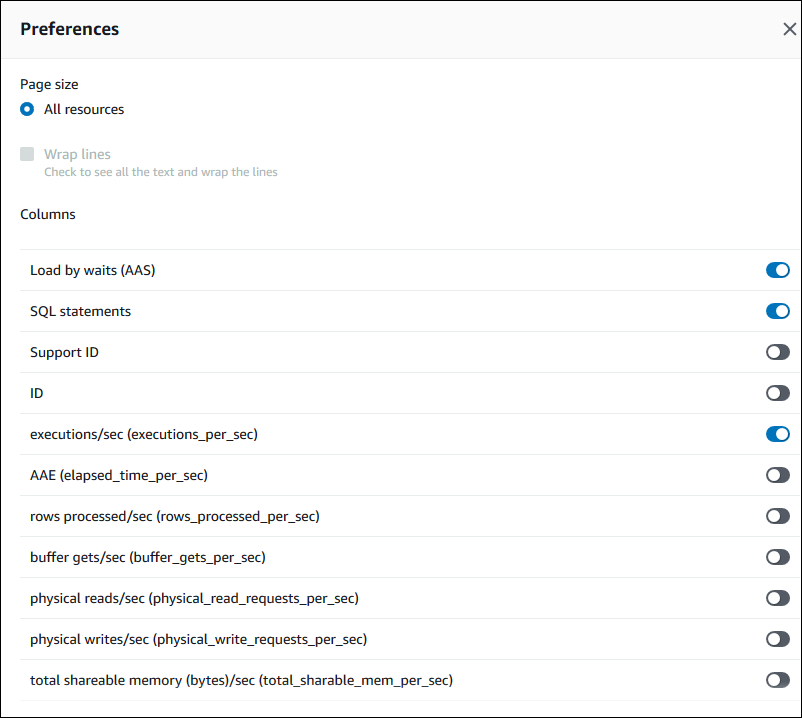
下列範例顯示 MariaDB 與 MySQL 資料庫執行個體的偏好設定。
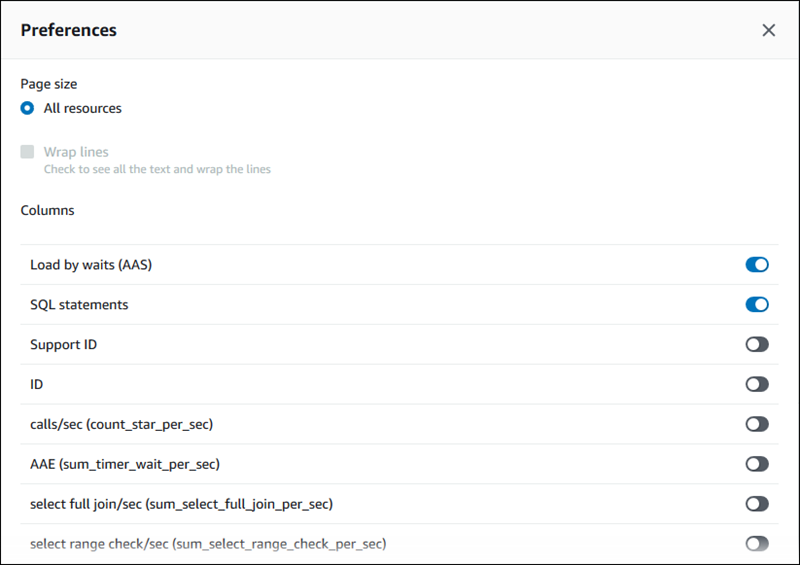
-
選擇 Save (儲存) 儲存偏好設定。
Top SQL (最高 SQL) 表格會重新整理。
以下範例顯示 Oracle SQL 查詢的統計數字。